我們熟知的電腦操作想必是win7和win10了,隨著win10的不斷更新,其性能不斷完善,越來越多的用戶有升級win10的需求,那麼win7怎麼升級到win10,今天小編跟大家說說win7怎麼升級到win10的步驟教程,大家快來看看。
1、開啟電腦的瀏覽器,進入Microsoft官方網站,然後點選「立即下載工具」。
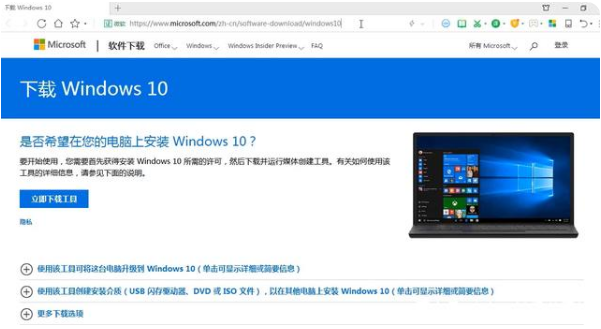
2、下載完成後,右鍵點選軟體,然後選擇「以管理員身分執行」。
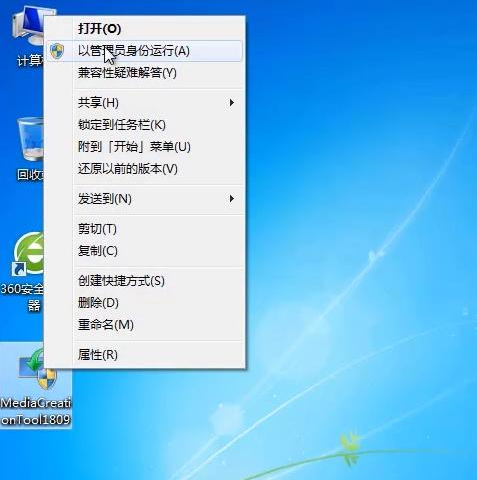
3、啟動軟體後,等待軟體準備就緒。
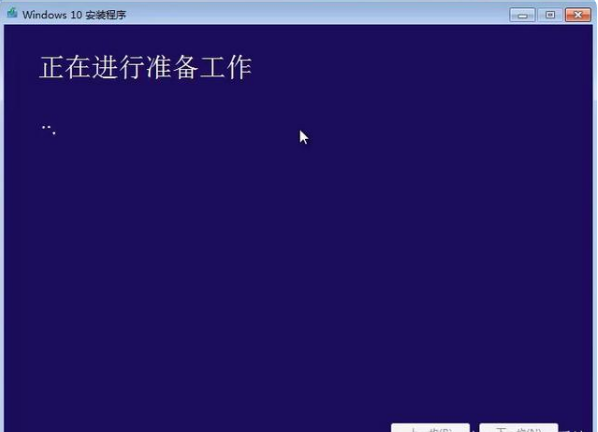
4、閱讀授權條款後,按一下接受。
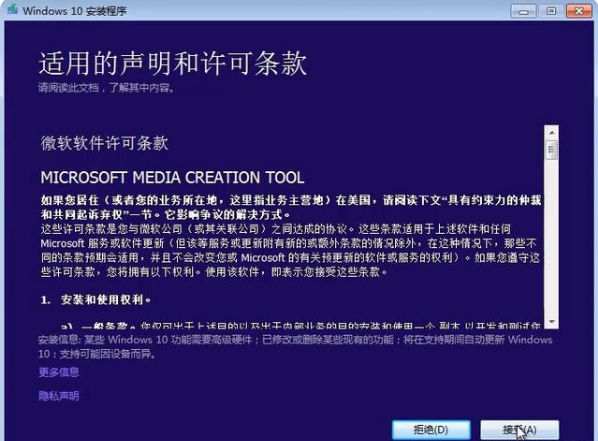
5、選取“立即升級此電腦”,然後按一下“下一步”。
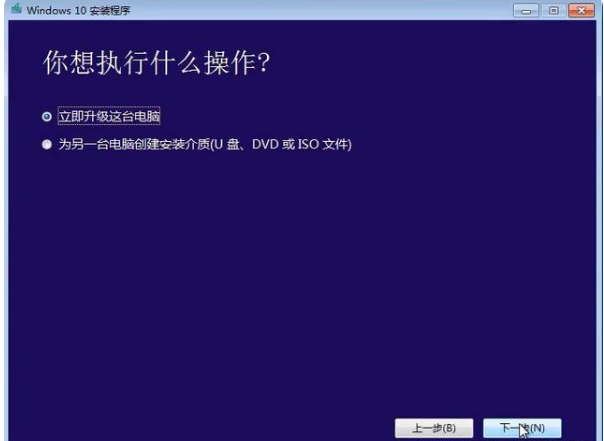
6、等待軟體下載win10系統映像。

7、耐心等待後,軟體會將電腦升級到win10系統,並且可以正常使用。
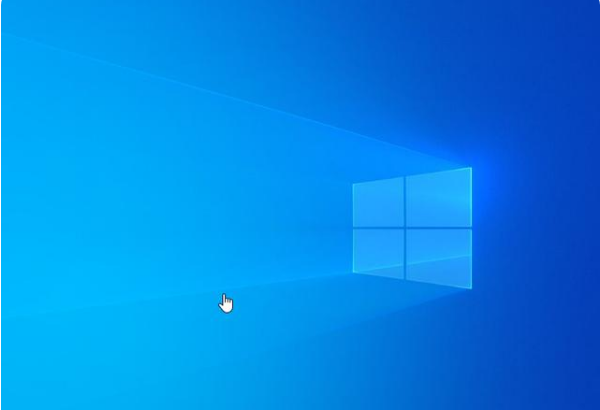
以上就是win7怎麼升級win10的步驟教學啦,希望能幫助大家。
以上是win7怎麼升級到win10的步驟教學的詳細內容。更多資訊請關注PHP中文網其他相關文章!




